|
Barra de menús
La barra de menú está dividida en las siguientes secciones:
- Menú Archivo: Controles de operación general.
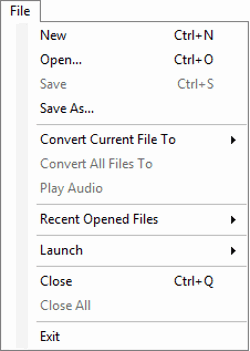 |
- Nuevo: crea un nuevo documento en blanco.
- Abrir: abre un documento existente o nuevo.
- Guardar: guarde su documento.
- Guardar como: puede guardar su documento con un nombre diferente y en una ubicación diferente.
- Convertir archivo actual a: Convierte el archivo en el que estás trabajando actualmente al formato MP3 o WAV.
- Convertir todos los archivos a: Esta opción le permite convertir todos los documentos abiertos en Text Speaker a MP3 o WAV.
- Reproducir audio: escuche un documento que se convierte en un archivo de audio.
- Archivos abiertos recientemente: muestra una lista de los 5 documentos utilizados más recientemente.Seleccione un archivo para abrir.
- Menú de inicio: inicia otras aplicaciones de DeskShare.
- Cerrar: cierra el documento actualmente en funcionamiento.Si no ha guardado los cambios, la aplicación mostrará un mensaje de confirmación.
- Cerrar todo: cierra todos los documentos abiertos en Text Speaker.
- Salir: Detiene todas las acciones en ejecución, conserva las configuraciones previamente seleccionadas para el siguiente uso y cierra la aplicación.
|
- Menú de edición: Se proporcionan funciones de formateo comunes.
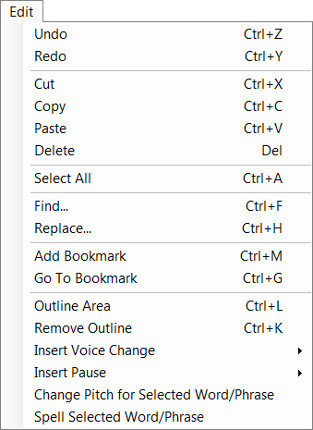 |
- Deshacer: devuelve tu documento a su estado anterior, comenzando con el cambio más reciente.
- Rehacer: si no te gustan los cambios de deshacer, utiliza Rehacer.
- Cortar: seleccione un texto, use corte para moverlo a otra posición.
- Copiar: use copiar para duplicar el texto seleccionado.
- Pegar: pegue el texto copiado en la ubicación deseada en su documento.
- Eliminar: elimine permanentemente el texto seleccionado del documento.
- Seleccionar todo: seleccione todo el texto en el documento.
- Buscar: busca la palabra requerida en el documento seleccionado.
- Reemplazar: busca la palabra y reemplázala por otra palabra.
- Añadir marcador: Establezca marcadores en el documento para una fácil referencia.
- Ir a marcador: selecciona un marcador y vuelve a él.
- Área del contorno: Marque las líneas importantes de su documento usando el Contorno.El texto delineado se resalta en amarillo.
- Eliminar contorno: use esta opción para eliminar el texto delineado.
- Insertar cambio de voz: Si desea que su documento sea leído por varias voces, use esta opción.
- Insertar pausa: Puede insertar un retraso de algunos segundos después de los signos de puntuación o el lugar donde desea hacer una pausa.
- Cambiar el tono de la palabra / frase seleccionada: Agregue énfasis para hacer que el discurso suene natural.
- Deletrear Palabra / Frase Seleccionada: Deletrear ciertas palabras o frases.
|
- Hablar menú: Controles del reproductor para ver las grabaciones de la pantalla.
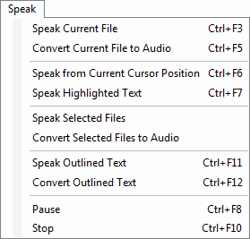 |
- Pronunciar archivo actual: Comienza hablando el documento actual desde el principio.
- Convertir archivo actual a audio: el archivo seleccionado actualmente se convertirá a MP3 o Wav.
- Hable desde la posición actual del cursor: comience a escuchar desde la ubicación actual del cursor.
- Di texto resaltado: seleccione texto y use esta opción para hablar solo el texto resaltado.
- Hable los archivos seleccionados: seleccione los archivos de la Lista de archivos. Text Speaker comenzará a hablar el texto del primer documento seleccionado hasta el último documento seleccionado.
- Convertir archivos seleccionados a audio: convierte por lotes múltiples archivos en audio.
- Hable texto resumido: escuche el texto marcado.
- Convertir texto resumido: convierta el texto marcado en audio y escuche sus puntos clave.
- Pausa: pause la lectura actual y reanúdela cuando sea necesario.
- Detener: Detiene la lectura actual.
|
- Menú de herramientas: El menú Herramientas incluye los siguientes elementos:
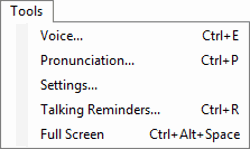 |
- Voz: Seleccione una voz y configure su volumen, tono, velocidad y más.
- Pronunciación: Ajuste la forma en que la aplicación pronuncia la palabra.
- Configuraciones: Configura la configuración general de la aplicación.
- Recordatorio hablado: Puede crear alarmas o recordatorios con Recordatorios parlantes.
- Pantalla completa: oculta la barra de herramientas y la barra de menú.
|
|